Wix Bookings: mostrare un servizio in evidenza sul tuo sito
2 min
Promuovi un servizio singolo ovunque sul tuo sito utilizzando l'elemento Servizio in evidenza.
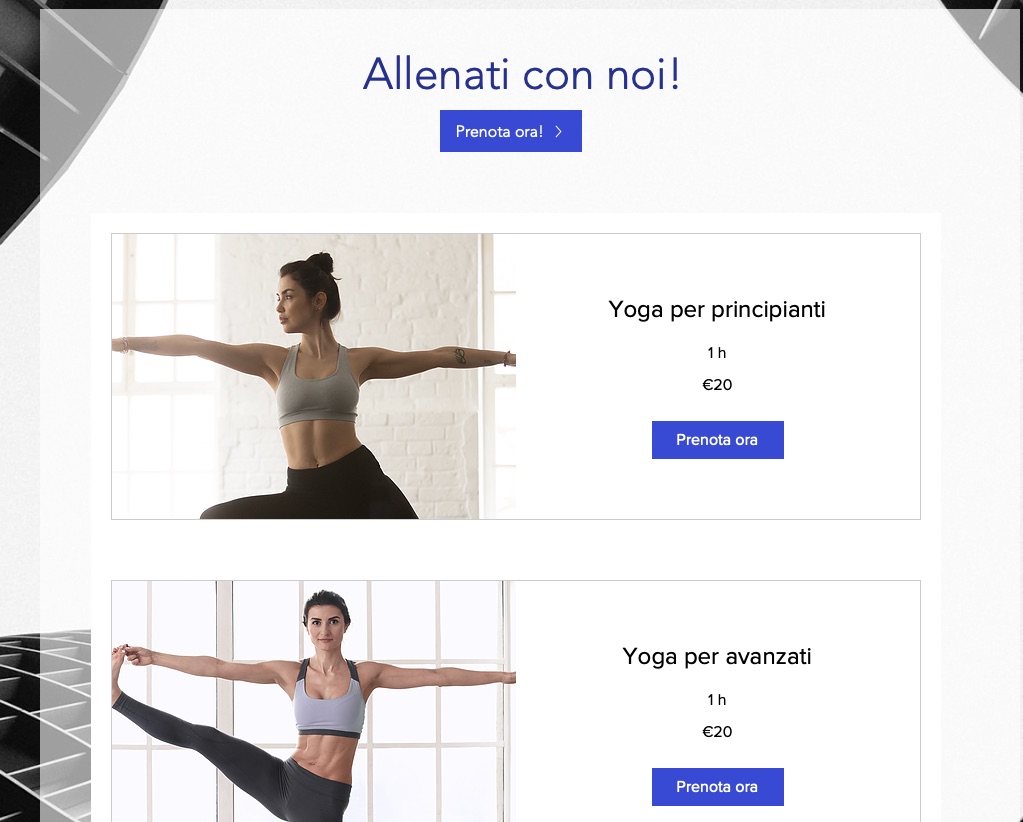
Suggerimento:
Per aggiungere e configurare l'elemento Servizio in evidenza:
Editor Wix
Editor Studio
- Vai al tuo Editor
- Clicca su Aggiungi elementi
 sul lato sinistro dell'Editor
sul lato sinistro dell'Editor - Clicca su Prenotazioni
- Trascina l'elemento Servizio in evidenza sulla pagina
- Clicca sull'elemento Servizio in evidenza nella pagina
- Clicca su Impostazioni
- Clicca sulla scheda Servizi
- Seleziona il segno di spunta accanto al servizio che vuoi mostrare
Suggerimento: clicca su Aggiungi un nuovo servizio per aggiungere un nuovo appuntamento, una lezione o un corso - Clicca sulle schede pertinenti per personalizzare il layout, la visualizzazione, il testo e il design dell'elemento Servizio in evidenza
Note:
- L'elemento Servizio in evidenza non è un elemento autonomo. Funziona insieme a Wix Bookings
- Assicurati di eliminare l'elemento se il servizio visualizzato non è più disponibile

